Eliminar un envío en Jotform Tables lo envía a la Papelera, donde permanece durante 30 días antes de ser eliminado permanentemente. Archivar, por otro lado, mueve la entrada al Archivo, donde se puede almacenar indefinidamente.
Archivar Entradas
Para archivar envíos y mantenerlos accesibles para uso futuro, esto es lo que debes hacer:
- En Jotform Tables, marca la casilla en el lado izquierdo de las entradas que deseas archivar.
- Luego, haz clic en el icono de Tres Puntos en la parte superior.
- En el menú que aparece, selecciona Archivar Entradas.
También puedes archivar entradas individualmente haciendo clic en el icono de Tres Puntos a la izquierda, y seleccionando Archivar Entrada en el menú.
Ver Entradas Archivadas
Para acceder y revisar las entradas que has archivado, sigue estos pasos:
- En Jotform Tables, haz clic en el icono de Tres Puntos junto al nombre de la pestaña actual para la cual deseas ver los envíos archivados.
- Luego, haz clic en Entradas archivadas en el menú.
- En la sección de Archivo que aparece en el lado izquierdo de la pantalla, pasa el ratón sobre una entrada archivada y haz clic en Ver Detalles para ver más información sobre ella. Marca la casilla en la parte superior de cada entrada para realizar acciones como moverla a la papelera o restaurarla a la tabla.
Para ver y restaurar las entradas en la papelera, consulta Cómo Restaurar Envíos Eliminados en Jotform Tables.

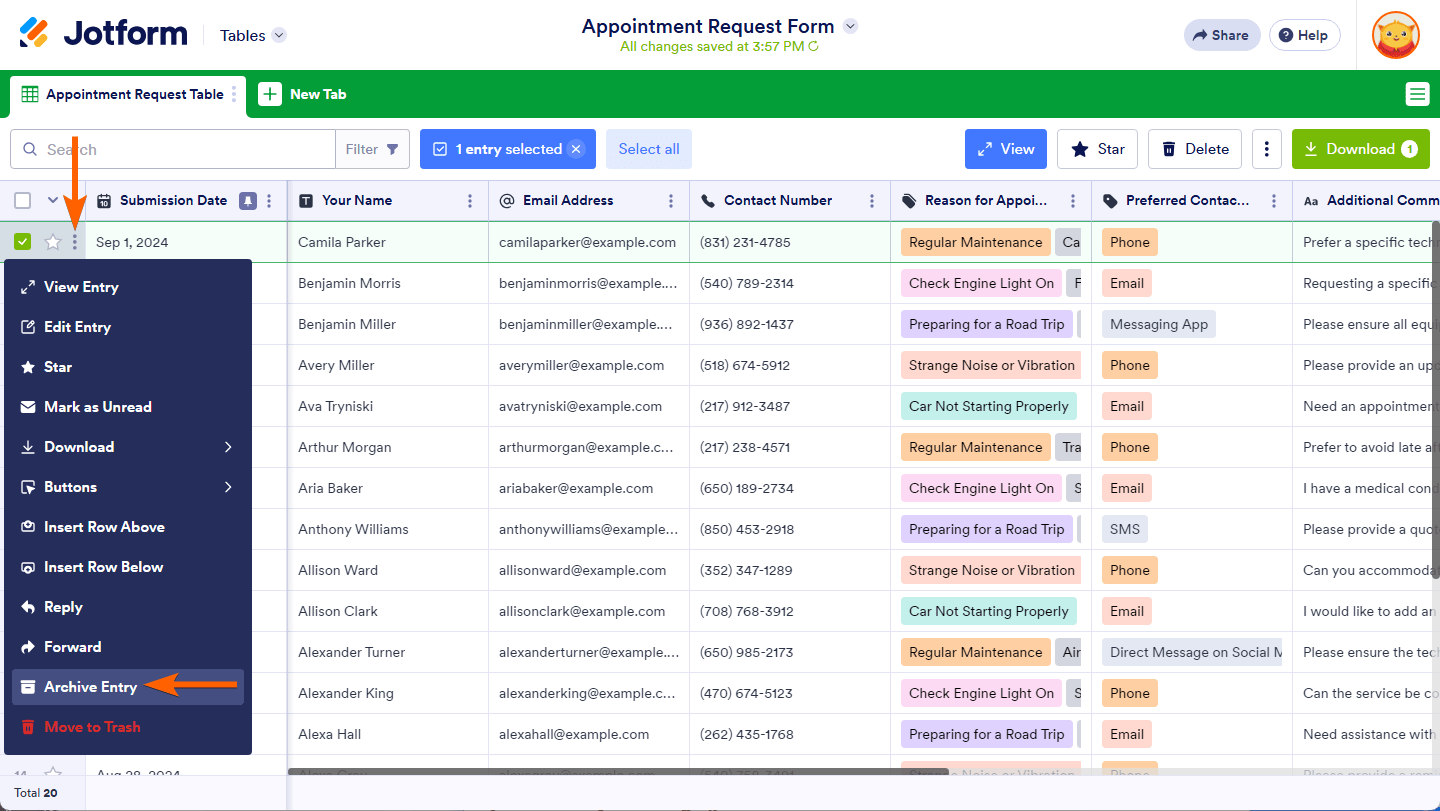
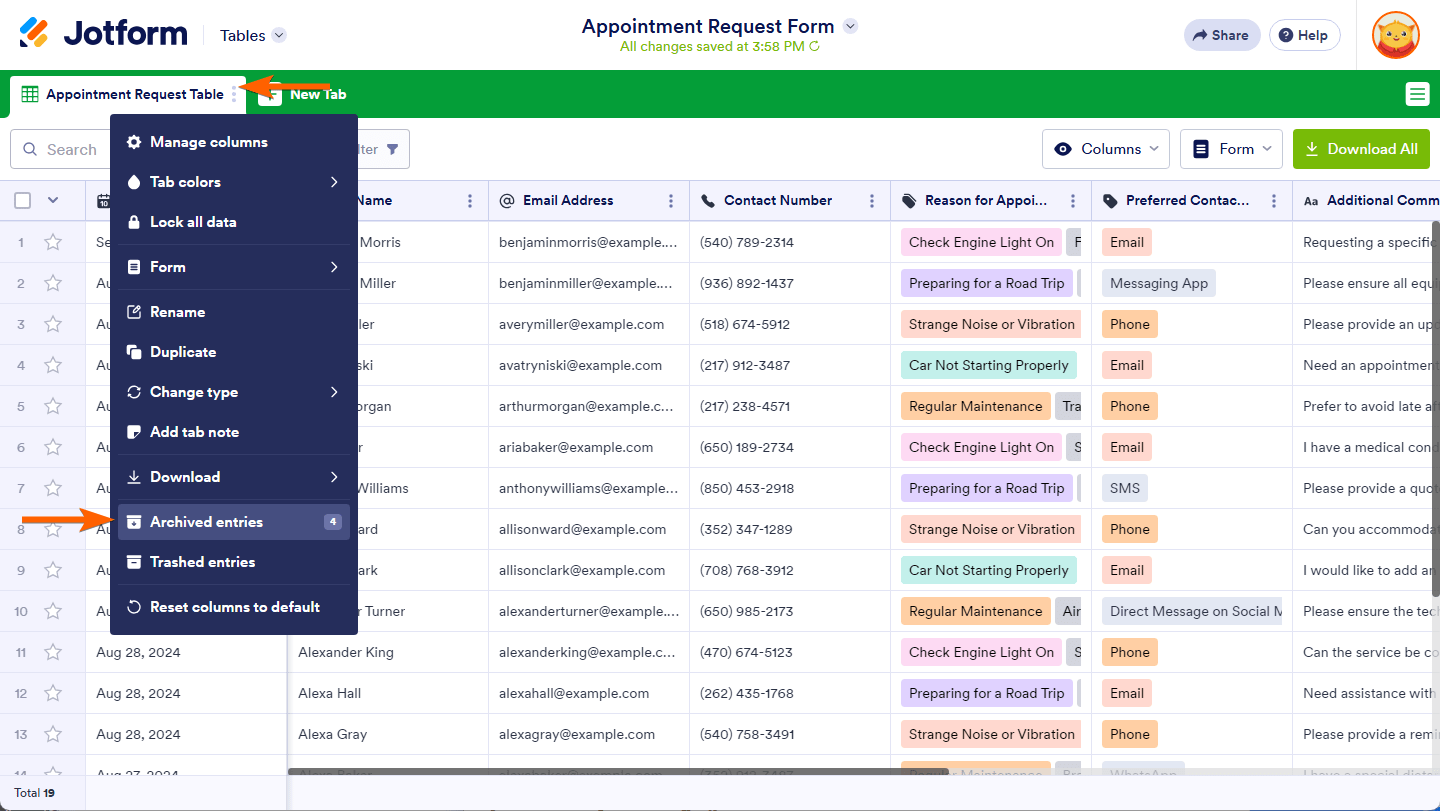
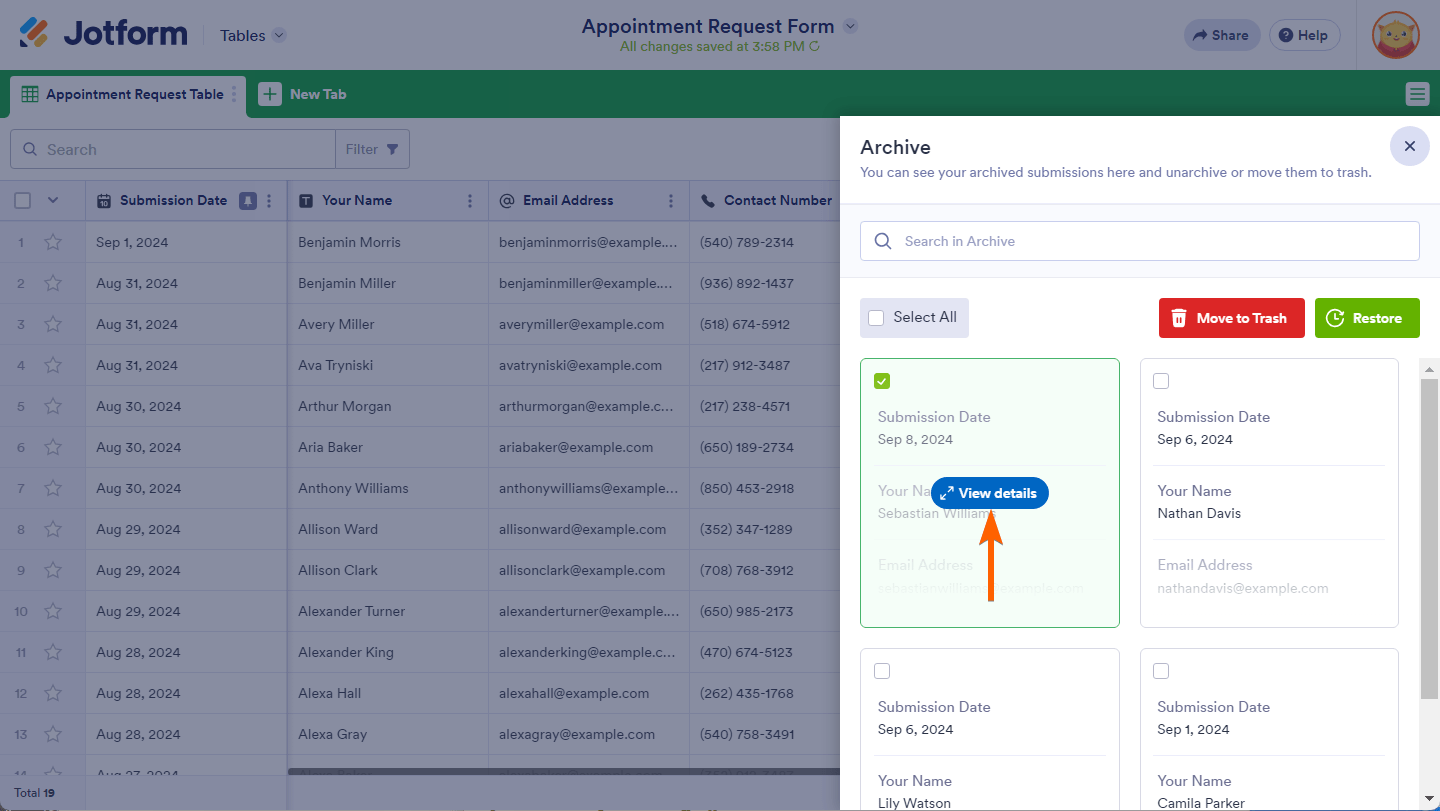
Enviar Comentario: